Auf Ihrem Windows-Computer gibt es versteckte Designs
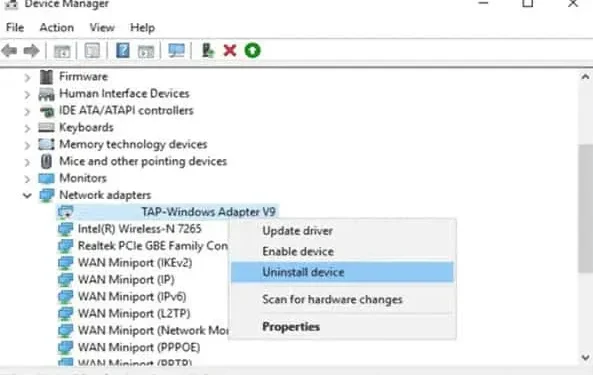
Suchen Sie nach neuen Themes für Ihren Windows-PC? Sie können diejenigen verwenden, die für die Bildung bestimmt sind.
Windows-Designs bieten eine einzigartige Auswahl an Hintergrundbildern, Sounds und Farben. Viele davon werden standardmäßig angeboten und weitere können im Windows Store heruntergeladen werden. Aber Sie müssen nicht mehr woanders suchen. Einige der besten Windows-Designs sind einfach versteckt.
Suchen Sie nach neuen Themes für Ihren Windows-PC?
Ursache? Dies liegt daran, dass diese Themen normalerweise nichts für Sie sind. Microsoft hat diese neuen Designs zu Windows 11 22H2 für Bildungsbenutzer hinzugefügt. Jeder, der die neueste Version von Windows für den Bildungsbereich nutzt, kann von diesen neuen Designs profitieren, aber Sie benötigen dafür keinen Bildungscomputer. Diese Themen werden im 22H2-Update ausgeliefert, es müssen jedoch zunächst einige Schritte befolgt werden.
Der Twitter-Benutzer PhantomOcean3 teilte mit, wie Sie diese versteckten Lernthemen auf Ihrem PC freischalten können. Zunächst muss auf Ihrem Computer das neueste Windows 11 22H2-Update installiert sein. Ihr Computer hat es möglicherweise automatisch heruntergeladen und installiert. Wenn nicht, gehen Sie zu Einstellungen > Windows Update > Nach Updates suchen. Wenn das Update noch nicht verfügbar ist, können Sie es manuell über den Windows 11-Setup-Assistenten von der Microsoft-Website herunterladen . Sichern Sie unbedingt Ihre wichtigen Daten, bevor Sie fortfahren.
Sie können diejenigen verwenden, die für die Bildung bestimmt sind
Wenn auf Ihrem Computer Version 22H2 oder höher ausgeführt wird, öffnen Sie den Registrierungseditor (regedit). Sie können dies tun, indem Sie „regedit“ in die Suchleiste des Startmenüs eingeben und dann auf „Registrierungseditor“ klicken. Sie können auch mit der rechten Maustaste auf „Start“ klicken, „Ausführen“ auswählen, „regedit“ in „Öffnen“ eingeben und „OK“ auswählen.
Erlauben Sie dem Registrierungseditor, Änderungen an Ihrem Computer vorzunehmen. Gehen Sie nach dem Öffnen von regedit zu „HKEY_LOCAL_MACHINE > Software > Microsoft > PolicyManager > aktuell > Gerät“. Klicken Sie mit der rechten Maustaste auf „Gerät“ und wählen Sie „Neu > Schlüssel“. Nennen Sie es Bildung. Klicken Sie mit der rechten Maustaste auf diesen Schlüssel, wählen Sie „Neu > DWORD-Wert (32-Bit)“ und erstellen Sie ein DWORD mit dem Namen „EnableEduThemes“. Klicken Sie mit der rechten Maustaste auf dieses Objekt, wählen Sie Bearbeiten und setzen Sie den Wert auf 1. Klicken Sie abschließend auf OK.
Starten Sie nun Ihren Computer neu. Nach dem Neustart beginnt Windows mit der Installation von Designs. Warten Sie einen Moment, bevor Sie zu Einstellungen > Personalisierung zurückkehren. Wenn alles gut gelaufen ist, sollten Sie diese neuen Themen sehen, die normalerweise nur auf Computern erscheinen, die für den Bildungsbereich eingerichtet sind.


Schreibe einen Kommentar